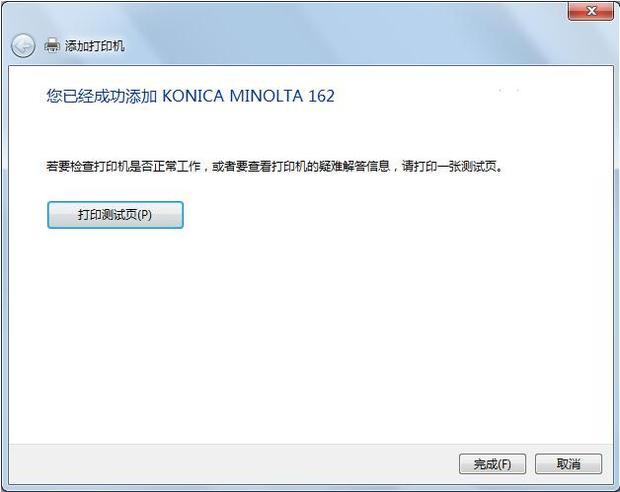解决该问题的方法及步铿溘老呻骤:
1. 打开电脑的 控制面板→硬件和声音→设备和打印机,在空白处点右键→添加打印机。

2. 选择“添加本地打印机”。

3. 选择打印机端口,勾选“创建新端口”→端口类型选择Local Port。

4. 输入端口名,格式为:\\共享打印机的计算机名\打印机的共享名称。

5. 安装打印机驱动程序,选择“从磁盘安装”。

6. 点击“浏览”并找到驱动程序所在位置并“打开”。


7. 选择打印机类型,点击“下一步”。

8. 如果之前有安装过,会弹出是否替换当前驱动程序。
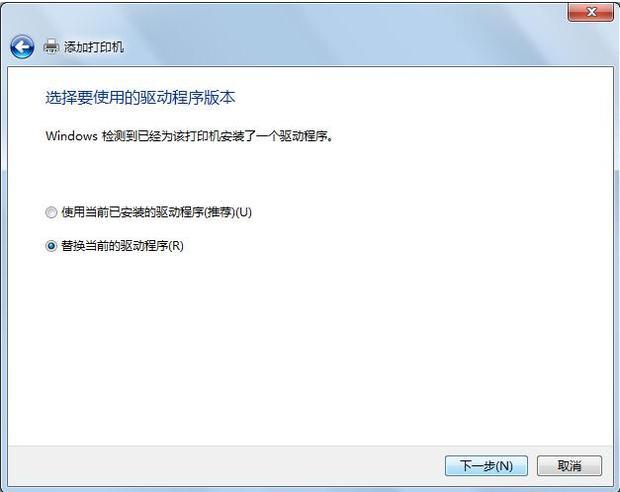
9. 键入打印机名称,一般默认即可。

10. 选择是否共享此打印机。
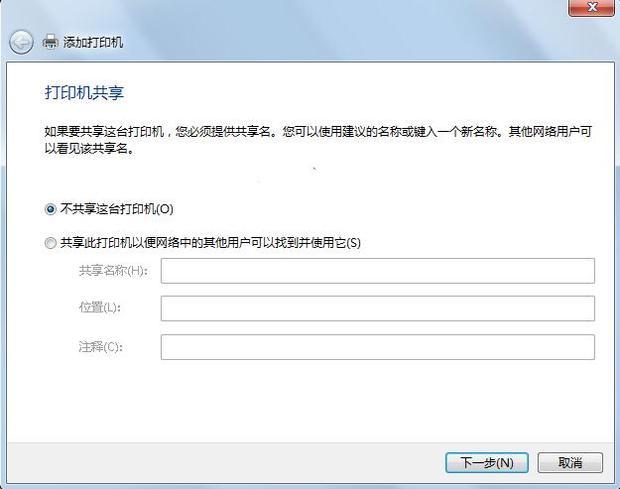
11. 完成添加,可以打印测试页测试(为了不浪费纸张,可以选择一份需要打印的文件打印测试)。